1. 前往 http://picasa.google.com.tw/ 下載 Picasa。
2. 完成下載後,連按兩下「Picasa3-setup.exe」檔。
3. 系統提示您接受合約的條款時, 按一下 [我接受]。

4. [Picasa 設定] 對話方塊出現時, 請選擇安裝位置,然後按一下 [安裝]。
5. 按一下 [完成] 即可完成安裝。

6. 此時,系統會啟動 Picasa 設定,並提示您指定初始掃描的照片資料夾。 (Picasa 將顯示資料夾內的相片,但不會移動檔案位置。)
7. 最後,系統會讓您選擇是否在電腦上使用「Picasa 相片檢視器」,讓您快速地預覽電腦上的相片。最後按[完成]即可
 網際網路服務
,
影像設計
,
Google 服務應用
網際網路服務
,
影像設計
,
Google 服務應用







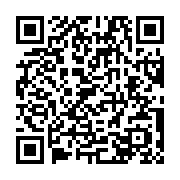




沒有留言:
張貼留言